রুবি ক্লাউড এসডিকে ব্যবহার করে অনলাইনে ওয়ার্ড টু পিডিএফ কনভার্টার ডেভেলপ করুন। DOCX থেকে PDF অথবা DOC থেকে PDF অনলাইনে সম্পাদন করুন

কিভাবে docx to pdf কনভার্ট করবেন - টপ ওয়ার্ড থেকে পিডিএফ কনভার্টার
ওভারভিউ
DOCX মাইক্রোসফ্ট ওয়ার্ড নথিগুলির জন্য একটি সুপরিচিত বিন্যাস এবং এটি মাইক্রোসফ্ট ওয়ার্ড 2007 এর সাথে প্রবর্তিত হয়েছিল। ডকএক্স খোলা XML এর উপর ভিত্তি করে এবং ডকএক্স ফাইলগুলি Word 2007 দিয়ে খোলা যেতে পারে। যদিও, PDF একটি নথি উপস্থাপনের জন্য পোর্টেবল ডকুমেন্ট ফরম্যাট। এটি Adobe Systems দ্বারা তৈরি একটি বহুমুখী ফাইল বিন্যাস এবং এতে যে কোনো সংখ্যক ফন্ট এবং ছবি থাকতে পারে। এটি তৈরি, নথি ফাইল উপস্থাপন এবং প্রিন্টার-প্রস্তুত আউটপুট স্থানান্তর করার একটি সহজ, নির্ভরযোগ্য উপায় প্রদান করে।
আপনি কি একটি DOCX ফাইলকে PDF ফাইলে রূপান্তর করতে চান? অনেক ওয়ার্ড ডকুমেন্ট প্রসেসিং অ্যাপ্লিকেশন ওয়ার্ডকে পিডিএফ ফাইল ফরম্যাটে রূপান্তর করার ক্ষমতা প্রদান করে। কিন্তু এই পুরো প্রক্রিয়াটির জন্য একটি অ্যাপ্লিকেশন ইনস্টল করার প্রচেষ্টার পাশাপাশি লাইসেন্সিং খরচ প্রয়োজন। কিন্তু কেন পুরো পণ্য লাইসেন্সের জন্য অর্থ প্রদান করতে হবে যখন আপনাকে শুধুমাত্র একটি একক অপারেশন করতে হবে। উপরন্তু, এই ধরনের বাজারে উপলব্ধ সফ্টওয়্যার দিয়ে বাল্ক রূপান্তর অপারেশন করা যাবে না। এই ধরনের সমস্ত ক্ষেত্রে, Aspose.Words Cloud API একটি সহজ এবং দ্রুত ফাইল ফরম্যাট প্রসেসিং করার জন্য কাজ করে।
Aspose.Words DOCX to PDF Converter অ্যাপটি ওপেন-সোর্স রুবি SDK-এর সাহায্যে আপনার DOCX ফাইলগুলিকে তাৎক্ষণিকভাবে PDF ফর্ম্যাটে রূপান্তর করে৷ এই SDK এবং টুলগুলি Aspose.Words-এ ডেভেলপারদের দ্বারা রক্ষণাবেক্ষণ করা হয় এবং আপনার অ্যাপ্লিকেশনের সাথে Aspose.Words ক্লাউড API-কে একীভূত করার সবচেয়ে সহজ উপায় প্রদান করে৷ এই বিনামূল্যের রুবি SDK টুলের সাহায্যে আপনি সহজেই আপনার DOCX ফাইলগুলিকে PDF ফাইলে রূপান্তর করতে পারেন৷ Aspose.Words আপনাকে উচ্চ বিশ্বস্ততার সাথে তাত্ক্ষণিকভাবে DOCX নথিগুলিকে PDF এ রূপান্তর করতে সহায়তা করে। Aspose Cloud REST API ব্যবহার করে উন্নত ফাইল ফরম্যাট প্রক্রিয়াকরণ করা সম্ভব। তাছাড়া, আপনি এই পৃষ্ঠার নীচে জেনারেট করা রেডি-টু-ব্যবহারের সিআরএল কোড স্নিপেট উদাহরণ খুঁজে পেতে পারেন।
Aspose বিভিন্ন প্ল্যাটফর্ম এবং প্রোগ্রামিং ভাষার অ্যাপ্লিকেশনগুলিতে নথি অটোমেশনকে একীভূত করার জন্য অনেকগুলি বিকল্প সমর্থন করে। এই নিবন্ধে, আমরা বিস্তারিতভাবে নিম্নলিখিত বিষয়গুলি নিয়ে আলোচনা করতে যাচ্ছি। আসুন এক্সপ্লোর করি।
- DOC থেকে PDF রূপান্তর API
- Aspose.Words Ruby SDK কিভাবে ইনস্টল করবেন?
- Aspose.Cloud অ্যাকাউন্ট সাবস্ক্রিপশন ব্যাখ্যা করা হয়েছে
- রুবিতে ওয়ার্ড টু পিডিএফ কনভার্টার
- CURL কমান্ড ব্যবহার করে PDF থেকে Word
DOC থেকে PDF রূপান্তর API
Aspose.Words ডকুমেন্ট কনভার্টার আপনাকে আপনার ফাইলগুলিকে DOCX থেকে PDF এ উচ্চ মানের কনভার্ট করতে দেয়। Aspose.Words Cloud API DOC, DOCX, DOCM, DOTX, RTF, ODT, এর মতো অনেকগুলি বিভিন্ন ফাইল ফরম্যাট সমর্থন করে OTT এবং আরও অনেক কিছু। এটি aspose রূপান্তর প্রযুক্তি ব্যবহার করে অগ্রণী Word নথি বিন্যাস তৈরি, ম্যানিপুলেট এবং রূপান্তর করার একটি উত্তেজনাপূর্ণ সমাধান। আপনি দ্রুত খুব সঠিক রূপান্তর ফলাফল পাবেন.
এই API-এর সাহায্যে, আমরা MS Office অটোমেশন বা অন্য কোনো নির্ভরতা ব্যবহার না করে Word to PDF এর পাশাপাশি অন্যান্য ফরম্যাটে রূপান্তর ক্রিয়াকলাপ সম্পাদন করতে পারি। আমাদের গ্রাহকদের সুবিধার্থে, নির্দিষ্ট প্রোগ্রামিং ভাষা SDK তৈরি করা হয়েছে যাতে আপনি আপনার অ্যাপ্লিকেশন কোডের মধ্যেই API অ্যাক্সেস করতে পারেন। এই নিবন্ধে, রুবি ডেভেলপারদের রুবি অ্যাপ্লিকেশনে ওয়ার্ড ডকুমেন্ট প্রসেসিং ক্ষমতা দ্রুত এবং সহজে, শূন্য প্রারম্ভিক খরচে প্রয়োগ করতে সক্ষম করে Aspose.Words Cloud SDK for Ruby এর উপর আমাদের জোর দেওয়া হয়েছে।
Aspose.Words Ruby SDK কিভাবে ইনস্টল করবেন?
Aspose.Words Cloud REST API-এর সাথে যোগাযোগের জন্য রুবি SDK ব্যবহার করার জন্য, আমাদের প্রথমে এটি আমাদের সিস্টেমে ইনস্টল করতে হবে। রুবি SDK শূন্য প্রাথমিক খরচে RubyGem (প্রস্তাবিত) এবং GitHub থেকে ডাউনলোড করার জন্য উপলব্ধ। একবার আপনার রুবি রানটাইম কনফিগার হয়ে গেলে, ডকএক্স টু পিডিএফ কনভার্টারের জন্য রুবি অ্যাপ্লিকেশনে দ্রুত এবং সহজ ইনস্টলেশন করতে টার্মিনালে নিম্নলিখিত কমান্ডটি চালান।
gem 'aspose_words_cloud', '~> 22.3'
# or install directly
gem install aspose_words_cloud
কিন্তু আপনি রুবি 2.6 বা তার পরবর্তী সংস্করণের জন্য Aspose.Words Cloud SDK-এর ইনস্টলেশনের সাথে এগিয়ে যাওয়ার আগে, আপনাকে আপনার সিস্টেমে নিম্নলিখিত নির্ভরতা প্যাকেজগুলি ইনস্টল করতে হবে।
# Following are the runtime dependencies to setup aspose_words_cloud
faraday 1.4.3 >= 1.4.1
marcel 1.0.1 >= 1.0.0
multipart-parser 0.1.1 >= 0.1.1
# Development dependencies is
minitest 5.14.4 ~> 5.11, >= 5.11.3
রুবির জন্য এই SDK সম্পূর্ণ পঠন এবং লেখার অ্যাক্সেস সহ 20 টিরও বেশি নথি-সম্পর্কিত ফর্ম্যাট সমর্থন করে৷ আরো বিস্তারিত জানার জন্য, অনুগ্রহ করে aspose ক্লাউড [ডকুমেন্টেশন ওয়েবসাইট] দেখুন 17।
Aspose.Cloud অ্যাকাউন্ট সাবস্ক্রিপশন ব্যাখ্যা করা হয়েছে
রুবি এনভায়রনমেন্টের সমস্ত নির্ভরতা প্যাকেজ ইনস্টল করার পর, পরবর্তী ধাপ হল ক্লায়েন্টআইডি এবং ক্লায়েন্টসিক্রেট বিশদ প্রাপ্ত করা যাতে ডক থেকে পিডিএফ রূপান্তরের জন্য Aspose.Words ক্লাউড API-এ কল করা যায়। CURL বা ক্লাউড SDK ব্যবহার করে কিছু বিশ্রাম ক্লায়েন্টের মাধ্যমে সরাসরি REST API গুলি গ্রহণ করার দুটি বিকল্প রয়েছে৷ সুতরাং, প্রথম ধাপ হল Aspose.Cloud ড্যাশবোর্ড নেভিগেট করে একটি অ্যাকাউন্ট তৈরি করা। আপনার যদি Google বা Microsoft অ্যাকাউন্ট থাকে তবে সাইন আপ করতে Google বা Microsoft বোতামে ক্লিক করুন। অন্যথায় প্রয়োজনীয় তথ্য প্রদান করে সাইন আপ লিঙ্কে ক্লিক করুন 19 নতুন অ্যাকাউন্ট তৈরি করুন।
ক্লাউড স্পেস ড্যাশবোর্ডে সাইন ইন করার পরে এবং বাম সাইডবারে অ্যাপ্লিকেশন ট্যাবে ক্লিক করুন। এখন নীচে স্ক্রোল করুন, নীচের চিত্রের মতো নতুন অ্যাপ্লিকেশন তৈরি করুন বোতামে ক্লিক করুন।
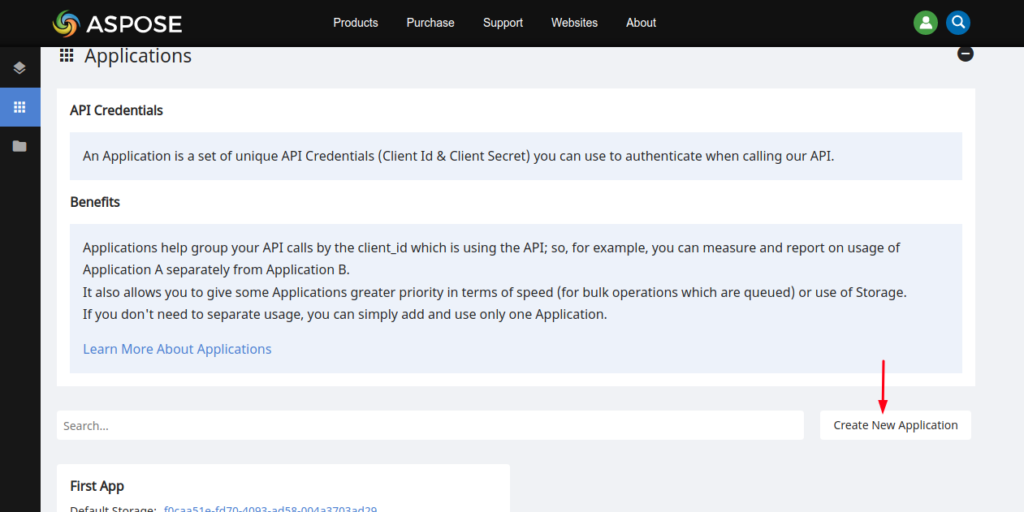
এখন নীচের ছবিতে দেখানো আপনার ডিফল্ট স্টোরেজ নির্বাচন করে আপনার নতুন অ্যাপ্লিকেশন তৈরি করুন। এছাড়াও আপনি আপনার ডেটা ফাইলগুলি আপলোড করার জন্য তৃতীয় পক্ষের স্টোরেজ কনফিগার করতে পারেন কীভাবে 3য় পক্ষের ক্লাউড স্টোরেজ কনফিগার করবেন নির্দেশিকা অনুসরণ করে।
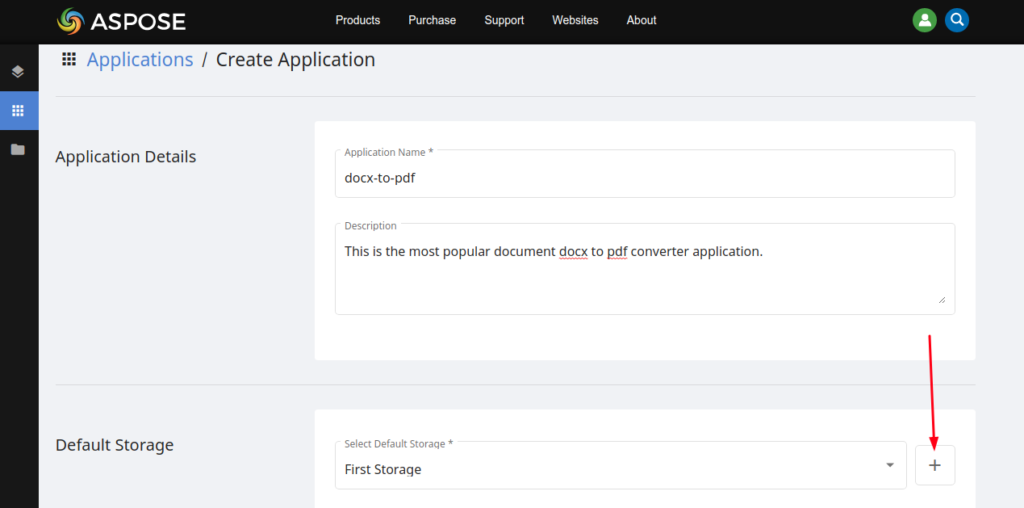
এখন, নীচের ছবিতে দেখানো হিসাবে ক্লায়েন্ট আইডি এবং ক্লায়েন্ট সিক্রেট অনুলিপি করতে ক্লায়েন্ট শংসাপত্র বিভাগে নীচে স্ক্রোল করুন।
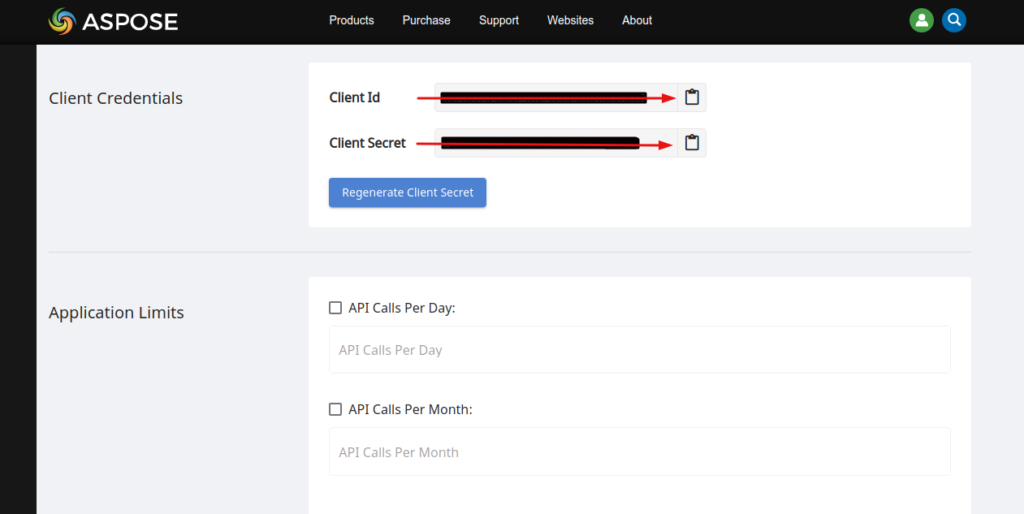
এই ক্লায়েন্ট শংসাপত্রগুলি DOCX থেকে PDF রূপান্তরকারীর জন্য Aspose.Words ক্লাউড APIগুলিতে API কল করতে ব্যবহার করা হবে৷ এর পরে, আমরা দেখব কিভাবে রুবির জন্য Aspose.Words ক্লাউড SDK ব্যবহার করে একটি Word কে PDF তে রূপান্তর করা যায়।
রুবিতে ওয়ার্ড টু পিডিএফ কনভার্টার
রুবি অন রেল অ্যাপ্লিকেশনের জন্য রুবি SDK ব্যবহার করে MS Word ফাইলগুলি DOCX থেকে PDF রূপান্তর সম্পাদন করতে নীচের নির্দেশাবলী অনুসরণ করুন।
- প্রথম ধাপ হল রুবি ভেরিয়েবল তৈরি করা যাতে ক্লায়েন্টআইডি এবং ক্লায়েন্টসিক্রেট [অ্যাস্পোজ ক্লাউড ড্যাশবোর্ড] থেকে কপি করা হয় [২৩]।
- দ্বিতীয়তে, AsposeWordsCloud কনফিগারেশন তৈরি করুন এবং ClientID, ClientSecret মান পাস করুন।
- তৃতীয় ধাপ হল WordsAPI-এর একটি উদাহরণ তৈরি করা
- এরপরে, UploadFileRequest() পদ্ধতি ব্যবহার করে ক্লাউড স্টোরেজে সোর্স DOCX ফাইল আপলোড করুন
- এখন, ConvertDocumentRequest() এর একটি অবজেক্ট তৈরি করুন যা ইনপুট DOCX নাম নেয়, ফলস্বরূপ ফর্ম্যাট আর্গুমেন্ট হিসাবে
- অবশেষে, কনভার্ট ডকুমেন্ট() পদ্ধতিতে DOCX থেকে PDF রূপান্তর প্রক্রিয়া শুরু করুন।
# মণি লোড করুন, দয়া করে https://github.com/aspose-words-cloud/aspose-words-cloud-ruby-এ যান
require 'aspose_words_cloud'
# কিভাবে ওয়ার্ডকে প্রোগ্রামে পিডিএফে রূপান্তর করা যায়।
# https://dashboard.aspose.cloud/applications থেকে AppKey এবং AppSID শংসাপত্র পান
@app_client_id = "######-####-####-####-#########"
@app_client_secret = "##########################"
# WordsApi এর সাথে কনফিগারেশন বৈশিষ্ট্য সংযুক্ত করুন
AsposeWordsCloud.configure do |config|
config.client_data['ClientId'] = @app_client_id
config.client_data['ClientSecret'] = @app_client_secret
end
# WordsApi এর একটি উদাহরণ তৈরি করুন
@words_api = WordsAPI.new
# DOCX ফাইল ইনপুট করুন
@fileName = "mysample.docx"
# চূড়ান্ত ফাইল বিন্যাস
@format = "pdf"
# আপনার নির্বাচিত ক্লাউড স্টোরেজে আসল নথিটি আপলোড করুন
@words_api.upload_file UploadFileRequest.new(File.new(@fileName, 'rb'), @fileName, nil)
# নথি রূপান্তর পরামিতি সংজ্ঞায়িত করুন আরম্ভ করুন (নথি, বিন্যাস, আউট_পথ, ফাইল_নাম_ক্ষেত্র_মান, সঞ্চয়স্থান, ফন্ট_লোকেশন)
@request = ConvertDocumentRequest.new(File.new(@fileName, 'rb'), @format, nil, nil, nil, nil)
# DOCX থেকে PDF রূপান্তর প্রক্রিয়া শুরু করুন
@result = @words_api.convert_document(@request)
puts @result.to_s.inspect
# কনসোলে ফলাফলের প্রতিক্রিয়া প্রিন্ট করুন
puts("Document successfully converted to pdf")
# শেষ নথি রূপান্তর উদাহরণ
ফলে mysample.pdf প্রোজেক্ট ফোল্ডারের রুটে সেভ হবে।
CURL কমান্ড ব্যবহার করে PDF থেকে Word
এখন আসুন পরীক্ষা করা যাক কিভাবে cURL ব্যবহার করে একটি ওয়ার্ড ডকুমেন্টকে পিডিএফ-এ রূপান্তর করা যায়। একটি সার্ভারে এবং থেকে REST API অ্যাক্সেস করতে cURL কমান্ড লাইন টুল ব্যবহার করা হয়। যেহেতু Aspose.Words ক্লাউড APIগুলি REST নীতি অনুসারে তৈরি করা হয়েছে, তাই আমরা রূপান্তর ক্রিয়াকলাপগুলি করতে এই Cloud APIগুলি ব্যবহার করতে পারি৷ রূপান্তর সম্পাদন করার জন্য, আমরা Aspose.Cloud ড্যাশবোর্ড থেকে পুনরুদ্ধার করা ClientID এবং ClientSecret এর উপর ভিত্তি করে JSON ওয়েব টোকেন (JWT) তৈরি করব। নিচের মত JWT টোকেন তৈরি করতে টার্মিনালে কমান্ডটি চালান।
curl -v "https://api.aspose.cloud/connect/token" \
-X POST \
-d "grant_type=client_credentials&client_id=######-####-####-####-######&client_secret=#########################" \
-H "Content-Type: application/x-www-form-urlencoded" \
-H "Accept: application/json"
এখন আমরা ওয়ার্ডকে পিডিএফ ফরম্যাটে রূপান্তর করতে নীচের কমান্ডে JWT টোকেন ব্যবহার করতে যাচ্ছি যেখানে ক্লাউড স্টোরেজে ইনপুট DOCX ফাইল পাওয়া উচিত। তারপর আউটপাথ প্যারামিটার ফলাফলের পিডিএফ নথির অবস্থান দেখায় এবং বিন্যাসটি ফলাফলের পিডিএফ ফাইলের বিন্যাস। GetDocumentWithFormat API নথি রূপান্তরের জন্য এবং doc-to-pdf.doc ফাইল সফলভাবে PDF ফরম্যাটে রেন্ডার করা হয়েছে। আপনি ক্লাউড স্টোরেজে ডক-টু-pdf.pdf নামের সাথে সংরক্ষিত ফাইলটি পরীক্ষা করতে পারেন।
curl -X GET "https://api.aspose.cloud/v4.0/words/test_multi_pages.docx?format=pdf&outPath=doc-to-pdf.pdf" \
-H "accept: application/octet-stream" \
-H "Authorization: <PASTE HERE JWT Token>"
উপসংহার
উপরের প্রবন্ধে, Word to PDF / DOCX থেকে PDF / DOC থেকে PDF সম্পর্কিত সমস্ত বিবরণ [Aspose.Words Cloud SDK for Ruby] ব্যবহার করে ধাপে ধাপে ব্যাখ্যা করা হয়েছে 28। Aspose Cloud SDK হল ওপেন সোর্স (MIT লাইসেন্সের অধীনে প্রকাশিত) এবং রুবির জন্য Aspose.Words ক্লাউড SDK-এর সম্পূর্ণ কোড GitHub-এ উপলব্ধ।
আপনার যদি সেরা DOCX থেকে PDF কনভার্টার সম্পর্কে কোনো প্রশ্ন, পরামর্শ বা মন্তব্য থাকে, তাহলে নির্দ্বিধায় সমর্থন ফোরাম পরিদর্শন করুন। আপনি সামাজিক মিডিয়া Facebook, LinkedIn, এবং Twitter-এ আমাদের অনুসরণ করতে পারেন৷
অন্বেষণ
এছাড়াও আমরা নিম্নলিখিত সম্পর্কিত লিঙ্কগুলিতে যাওয়ার পরামর্শ দিই:
- ফাইল কনভার্সন এপিআই দিয়ে কিভাবে পিডিএফকে ওয়ার্ড ডকুমেন্টে কনভার্ট করবেন
- রুবিতে ফাইল কনভার্সন এপিআই দিয়ে কীভাবে ওয়ার্ডকে এইচটিএমএলে রূপান্তর করবেন
- ফাইল ফরম্যাট রূপান্তর লাইব্রেরি ব্যবহার করে পিডিএফকে এইচটিএমএলে রূপান্তর করুন
- রুবিতে ওয়ার্ড প্রসেসিং ডকুমেন্ট এপিআই দিয়ে ওয়ার্ডকে টিআইএফএফ-এ রূপান্তর করুন